Sendible 评论:功能、快速指南及更多内容 (2023)
已发表: 2023-12-26制定社交媒体营销策略对于您的在线成功至关重要。 管理多个平台可能非常耗时且令人沮丧,并且很容易落后。 社交媒体管理平台是掌控品牌社交媒体平台的绝佳方式。 它们使您可以在一个地方管理您的频道,从而节省时间和精力。
最好的选择之一是 Sendible,这是一个用于轻松管理多个社交媒体帐户的一体化平台。 在这篇文章中,我们将为您提供对 Sendible 的深入评论,并概述主要功能、优缺点以及定价。
让我们开始吧。
- 1什么是可发送?
- 2 Sendible 的特点
- 2.1直观的品牌仪表板
- 2.2白标解决方案
- 2.3调度内容
- 2.4团队协作
- 2.5详细分析
- 2.6社交媒体监控
- 2.7移动应用程序
- 2.8集成
- 3 Sendible 入门
- 4探索 Sendible 仪表板
- 4.1浏览社交媒体日历
- 4.2设置社交媒体帐户
- 4.3活动选项卡
- 4.4监控
- 4.5内容
- 4.6报告
- 5可发送定价
- Sendible 的6 个优点和缺点
- 6.1优点
- 6.2缺点
- 关于 Sendible 的7 个最终想法
什么是可发送?
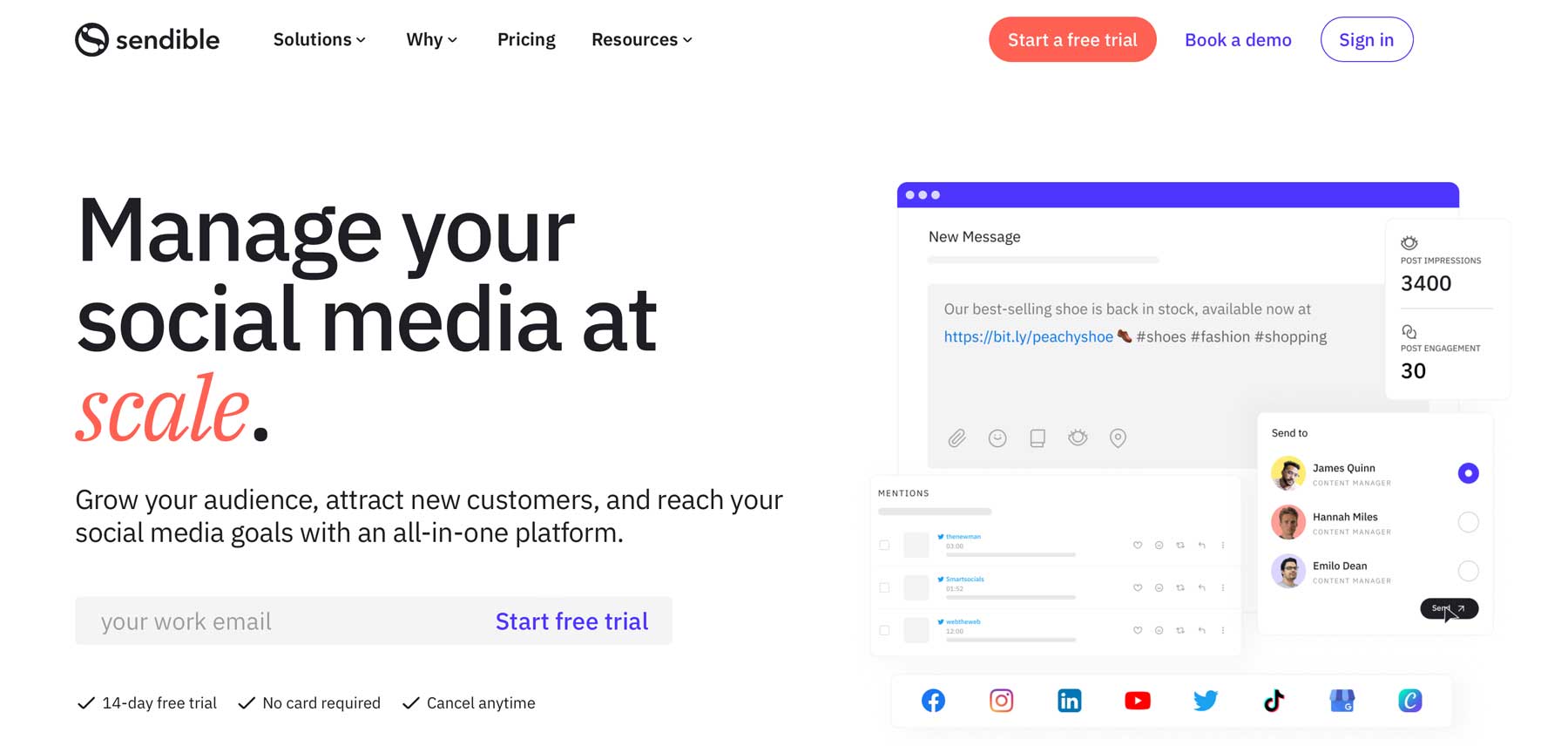
Sendible 是一款一体化社交媒体工具,可让您在一个地方管理所有社交媒体渠道。 用户可以自定义和预览帖子,并使用 Sendible 的内置内容日历自动发送它们。 该平台有许多集成,例如 Twitter、Facebook、TikTok、Instagram、YouTube 和 LinkedIn。 作为 WordPress 用户,您可以在 Sendible 中起草帖子并在几秒钟内将其发布到您的网站。 Sendible 还通过一键报告提供出色的分析功能,显示您表现最好的帖子并允许团队协作,以便您可以轻松地让您的团队保持在正轨上。
发送的特点
Sendible 提供有效管理社交媒体帐户所需的一切。 您可以批量安排帖子、获取内容建议、访问令人难以置信的报告工具等等。 让我们深入研究一下 Sendible 评测的所有功能,以便您更好地了解注册后的功能。
直观的品牌仪表板
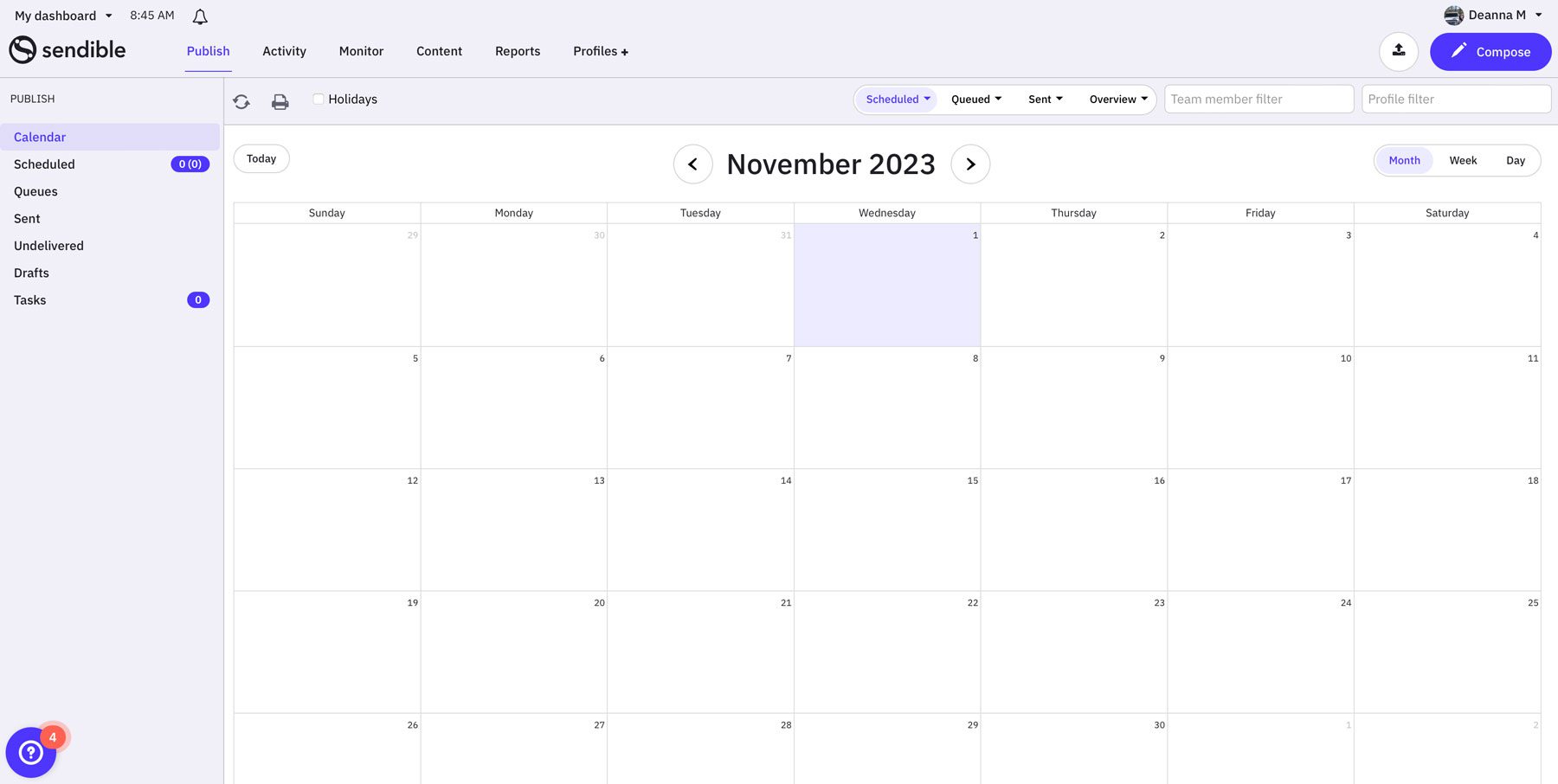
Sendible 中的仪表板包含多种功能,可帮助您轻松管理社交媒体平台、与受众互动、监控参与度和跟踪结果 - 所有这些都在一个地方完成。 您可以通过 Sendible 的收件箱轻松管理所有平台中的直接消息和评论,以便您可以回复或将评论分配给其他团队成员处理。 此外,您还可以跟踪您的品牌在博客和互联网上的提及情况,并识别需要立即关注的任何问题或提及情况。 还有一个改变游戏规则的报告工具,可让您在社交媒体上跟踪您的流程并发现机会。
白标解决方案
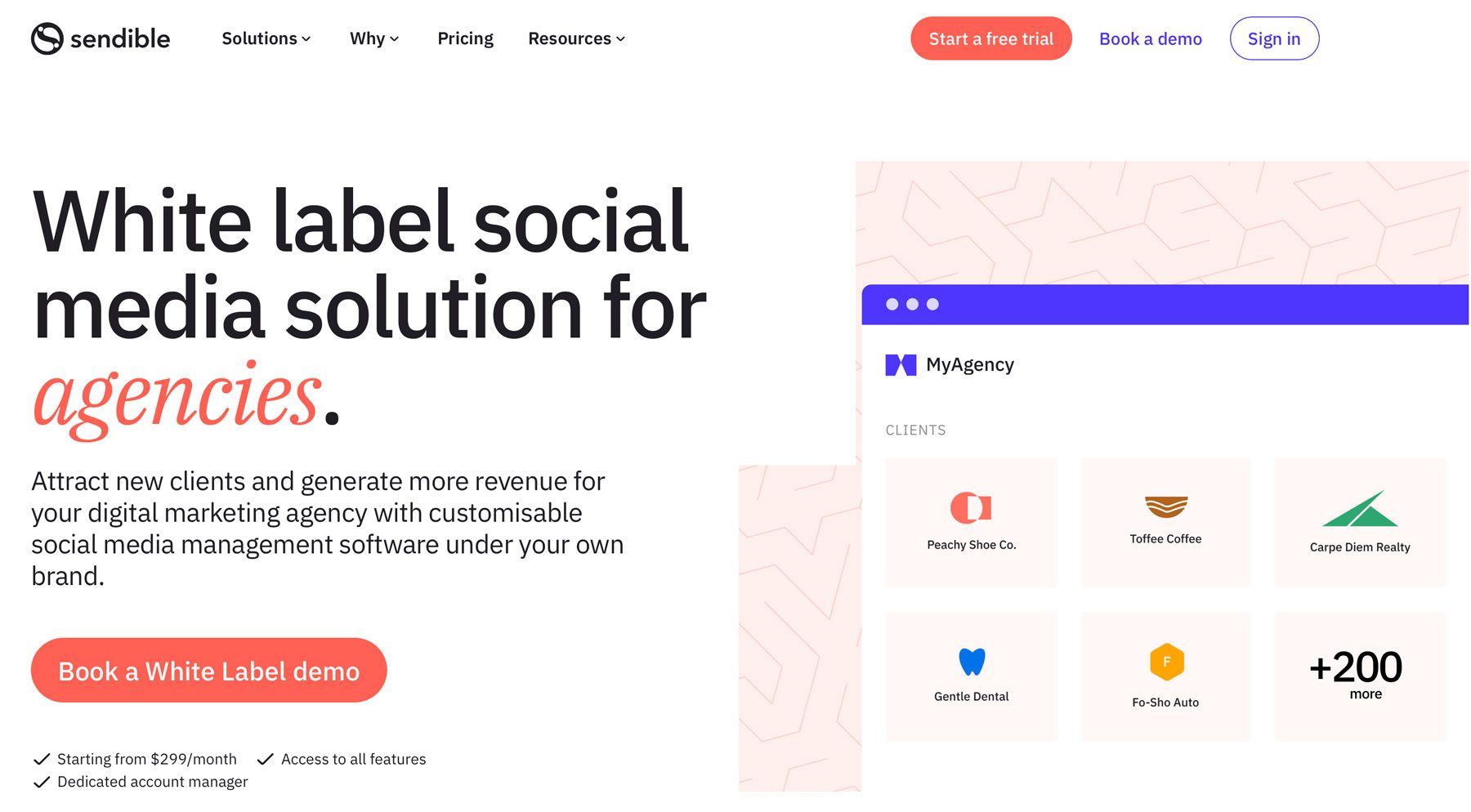
如果您正在寻找一种工具来为您的客户创建空间来监控他们的进度,Sendible 可以提供这种方法。 借助其白色标签功能,您可以添加品牌颜色、设置电子邮件通知,甚至可以通过为每个客户创建单独的仪表板来使用您自己的域。 这使您能够为您的客户生成品牌化、可演示的报告,并具有以客户为中心的外观。 然而,要利用白标解决方案,用户必须为较低级别的计划支付每月 299 美元的额外费用,因此它更适合能够吸收成本的机构。
安排内容
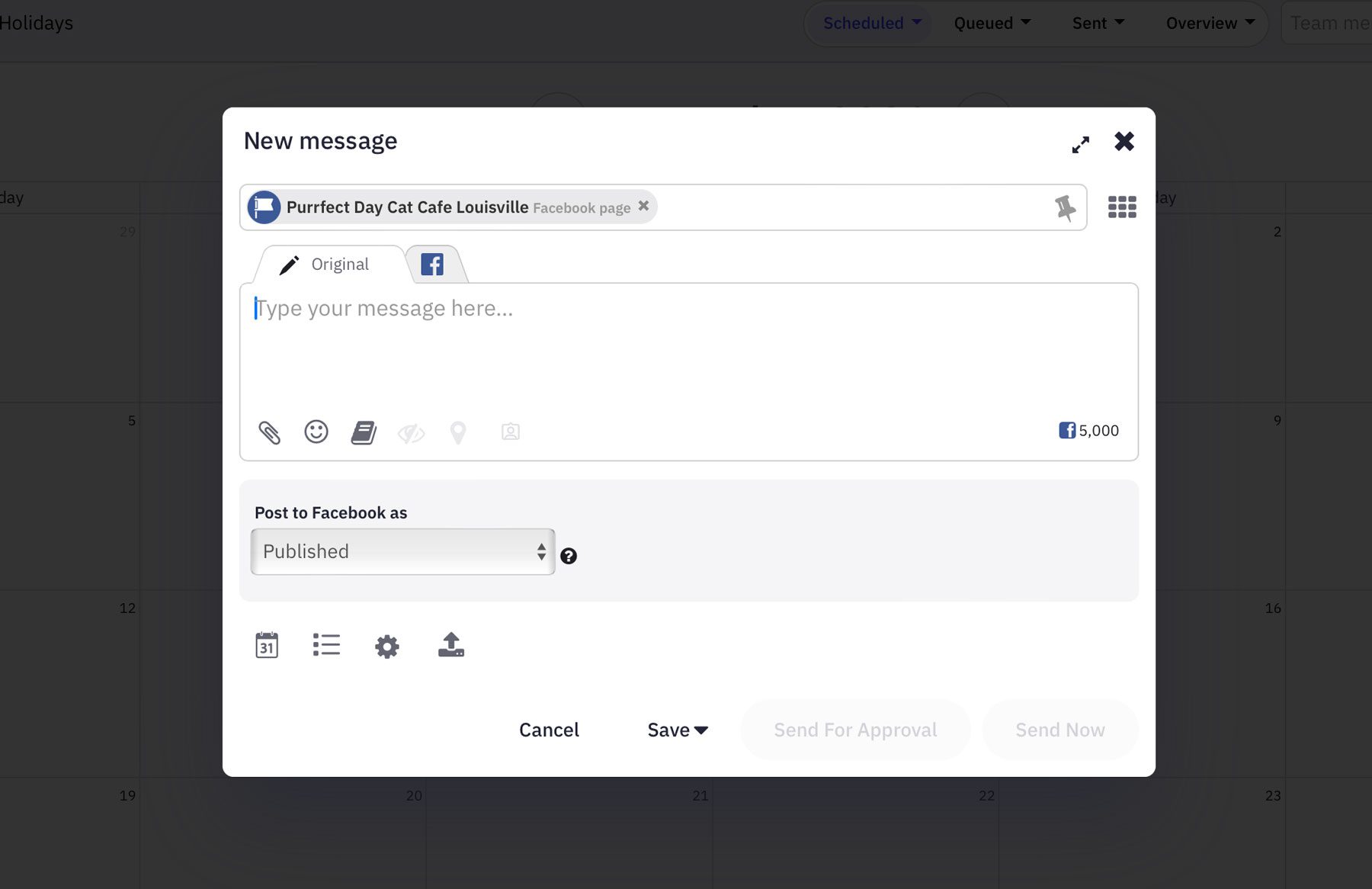
Sendible 使用其用户友好的规划工作流程可以轻松安排帖子和活动。 您可以在一年中的任何一天(包括节假日)轻松安排帖子。 帖子可以自动安排到多个平台,节省您的时间并提高您的效率。 假设您已经创建了要发布的内容。 在这种情况下,Sendible 的 Dropbox 和 Google Drive 集成可让您轻松一键导入内容。 如果您要发布多个项目怎么办? 不用担心,因为您可以使用 Sendible 批量规划您的内容,方法是使用您的内容构建 CSV 文件,然后将其导入以供以后发布。
团队协作
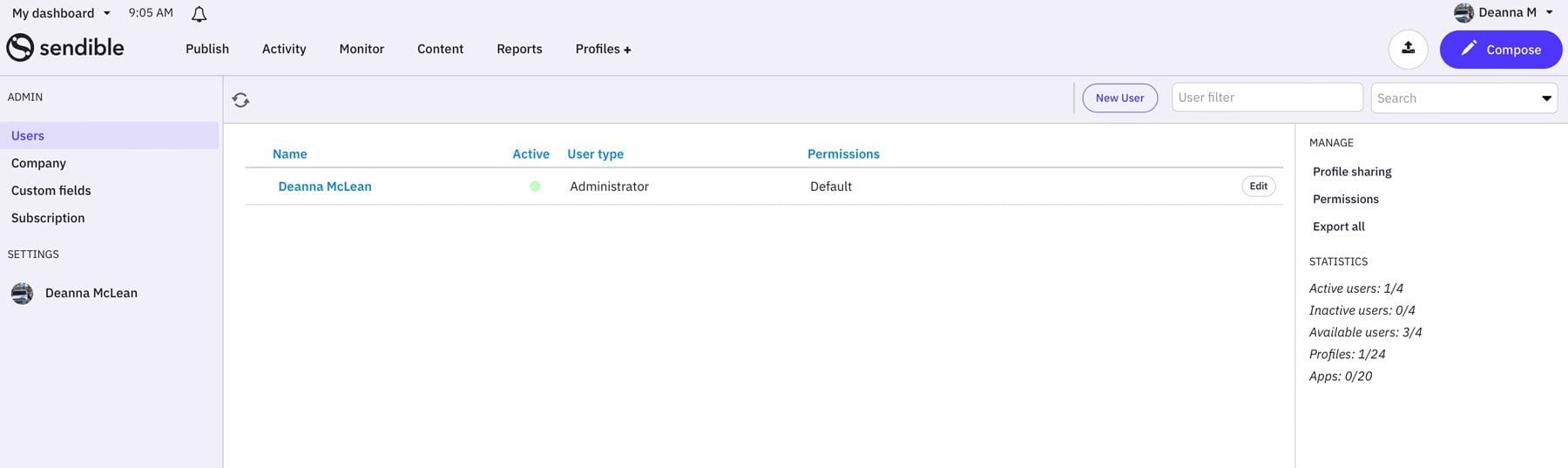
Sendible 提供出色的协作工具,允许团队创建内容并将访问权限委托给个人用户。 这使帐户持有人能够获得预定帖子的批准。 您还可以存储品牌资产、主题标签、对话和其他资产并与其他成员共享。 帐户管理员还可以创建自定义用户权限组,只允许需要的人访问。
详细分析
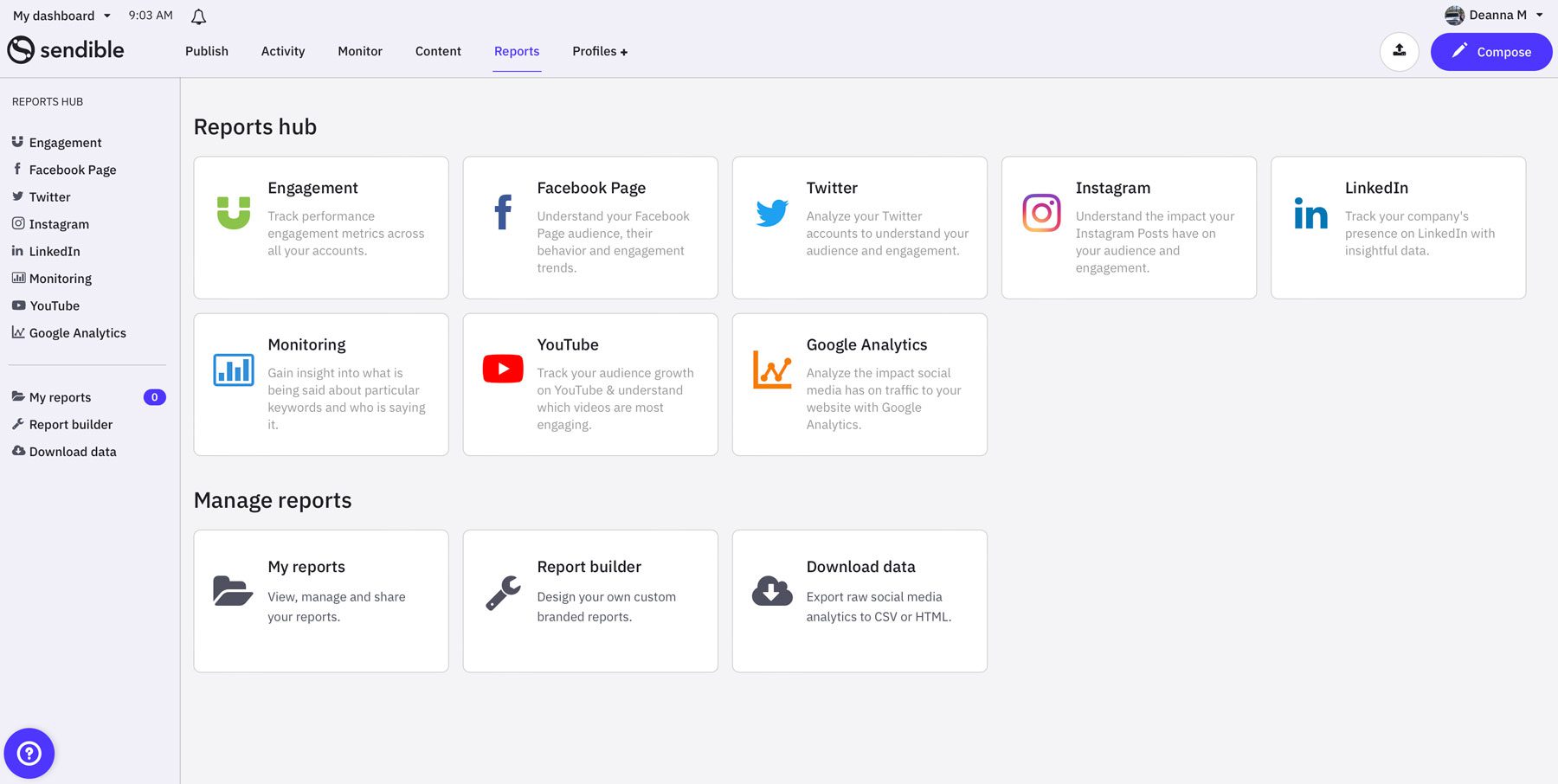
Snedible 提供详细的分析和报告工具,允许用户创建自定义报告并将其自动发送给团队中的任何人。 一些报告包括参与度,这使会员能够深入了解品牌的受众,然后跨多个渠道发布内容。 Sendible 还与 Google Analytics 集成,因此他们将了解客户行为。 用户还可以使用拖放报告生成器创建可自定义的报告。 这使用户能够展示社交媒体渠道增长和参与率等基本指标,从而使您能够确定各个渠道的成功。 但是,要使用报告构建工具,用户必须注册成本较高的计划。
社交媒体监控
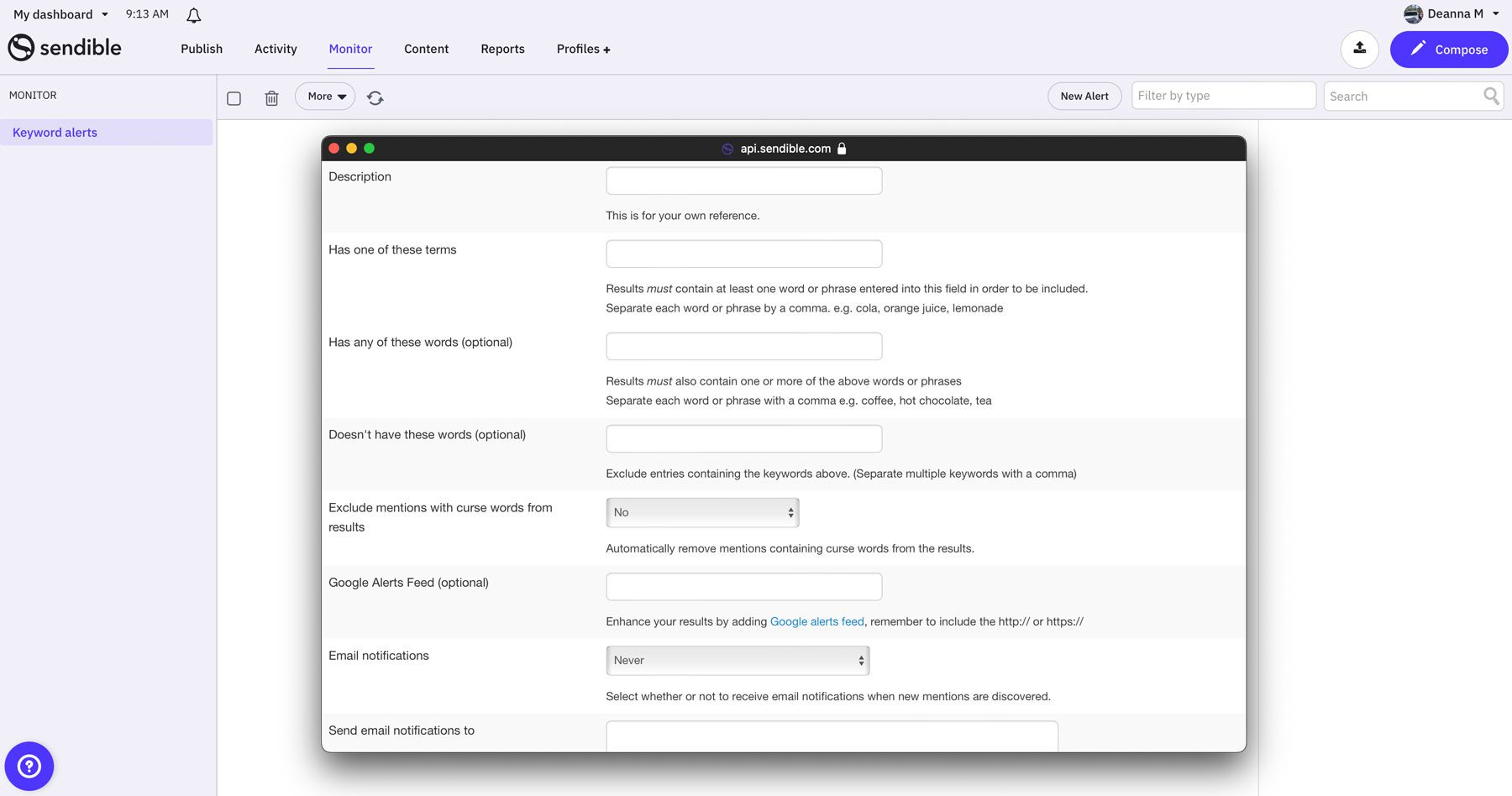
Sendible 是改进社交媒体策略的出色工具。 用户可以设置关键字警报来跟踪竞争对手并定位其行业中的关键术语。 一旦关注某个关键字,Sendible 就会为您提供与该关键字相关的最新博客文章和 Google 提醒。 您还可以在一个地方轻松回复社交媒体渠道中的评论和消息,使社交媒体监控变得轻而易举。
移动应用程序
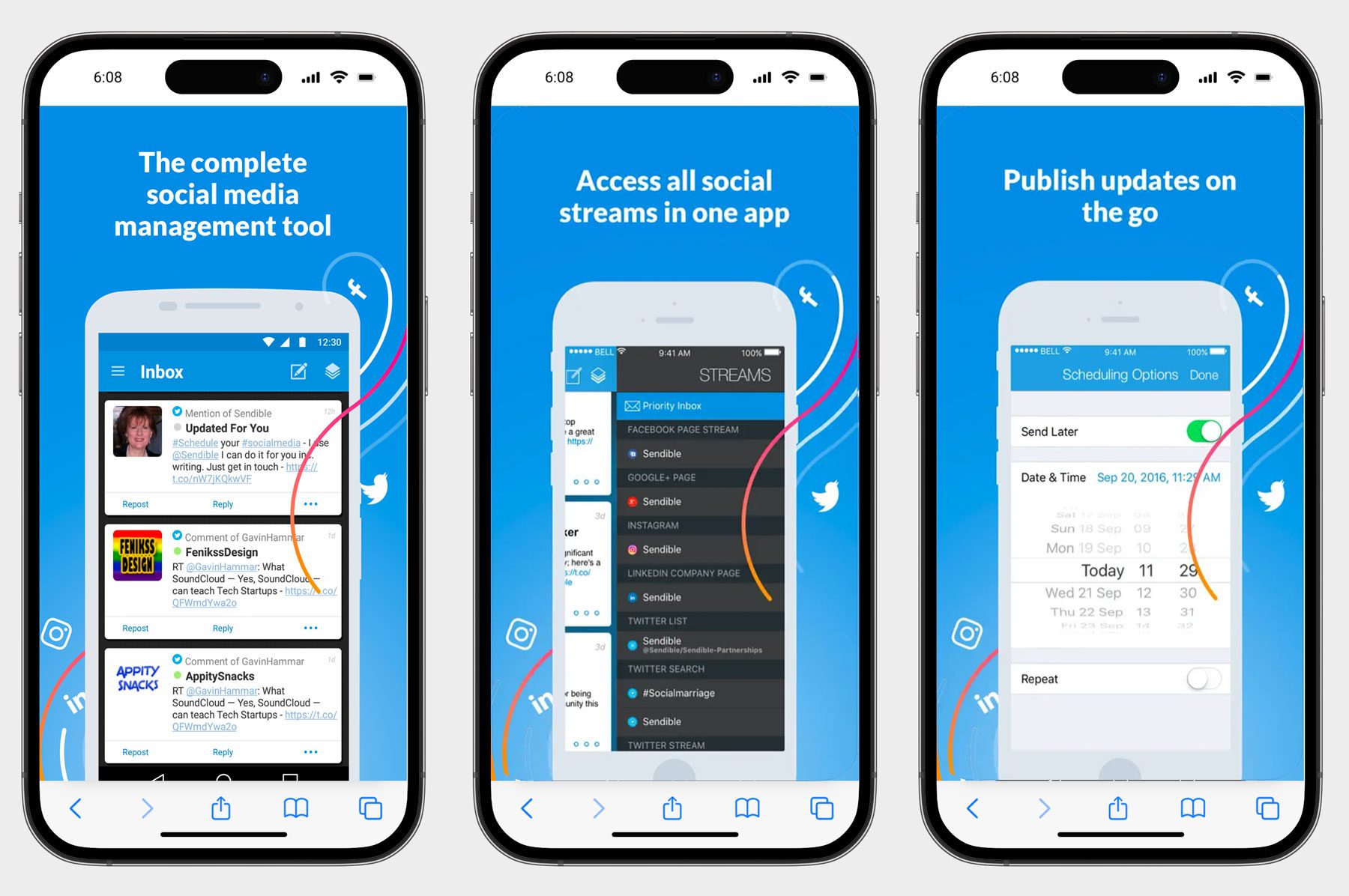
您想随时随地监控您的社交媒体渠道吗? 您可以使用适用于 Android 和 iOS 设备的 Sendible 移动应用程序轻松实现此目的。 目前有两种方法:Sendible Push 和 Sendible Engage,它们允许您发布帖子、批准待处理的帖子、与客户互动、查看报告等。
集成
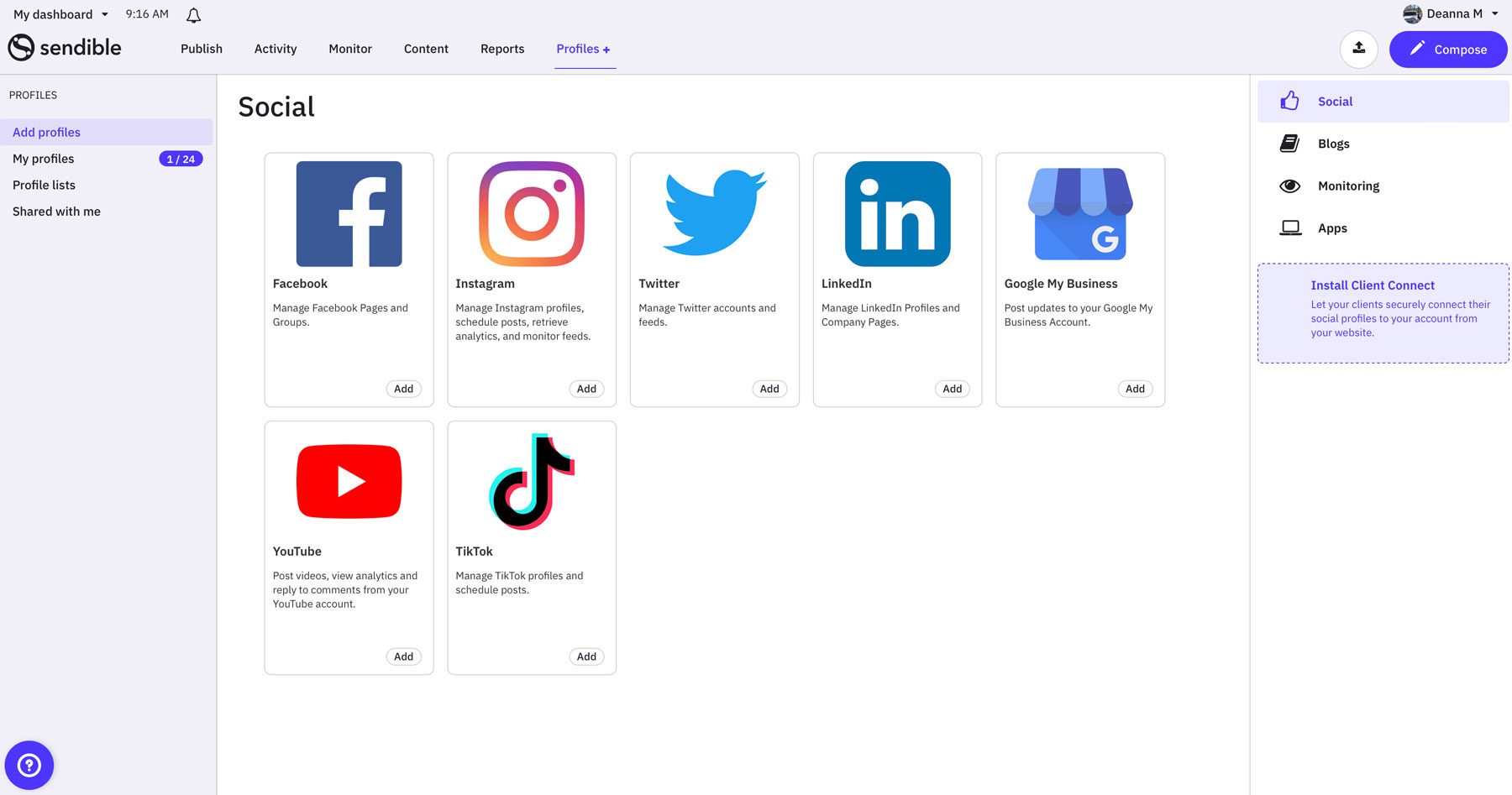
Sendible 支持所有主要社交媒体平台,包括 TikTok、Instagram、Facebook、X、LinkedIn、Google Business Profiles 和 YouTube。 除此之外,他们还提供与 DropBox、Google Drive、WordPress(.org 和 .com)以及 RSS feed 导入器的集成。 对于创意资产,Sendible 与 Canva、Giphy 和 Pexels 集成,以便您可以轻松地为帖子创建图像。
开始使用 Sendible
Sendible 提供 14 天的免费试用期,注册时不需要信用卡,这是向该平台介绍潜在新客户的绝佳方式。 得益于便捷的设置向导和软件导览,入门非常简单。 要开始使用,请单击 Sendible 主页上的“开始免费试用”按钮。
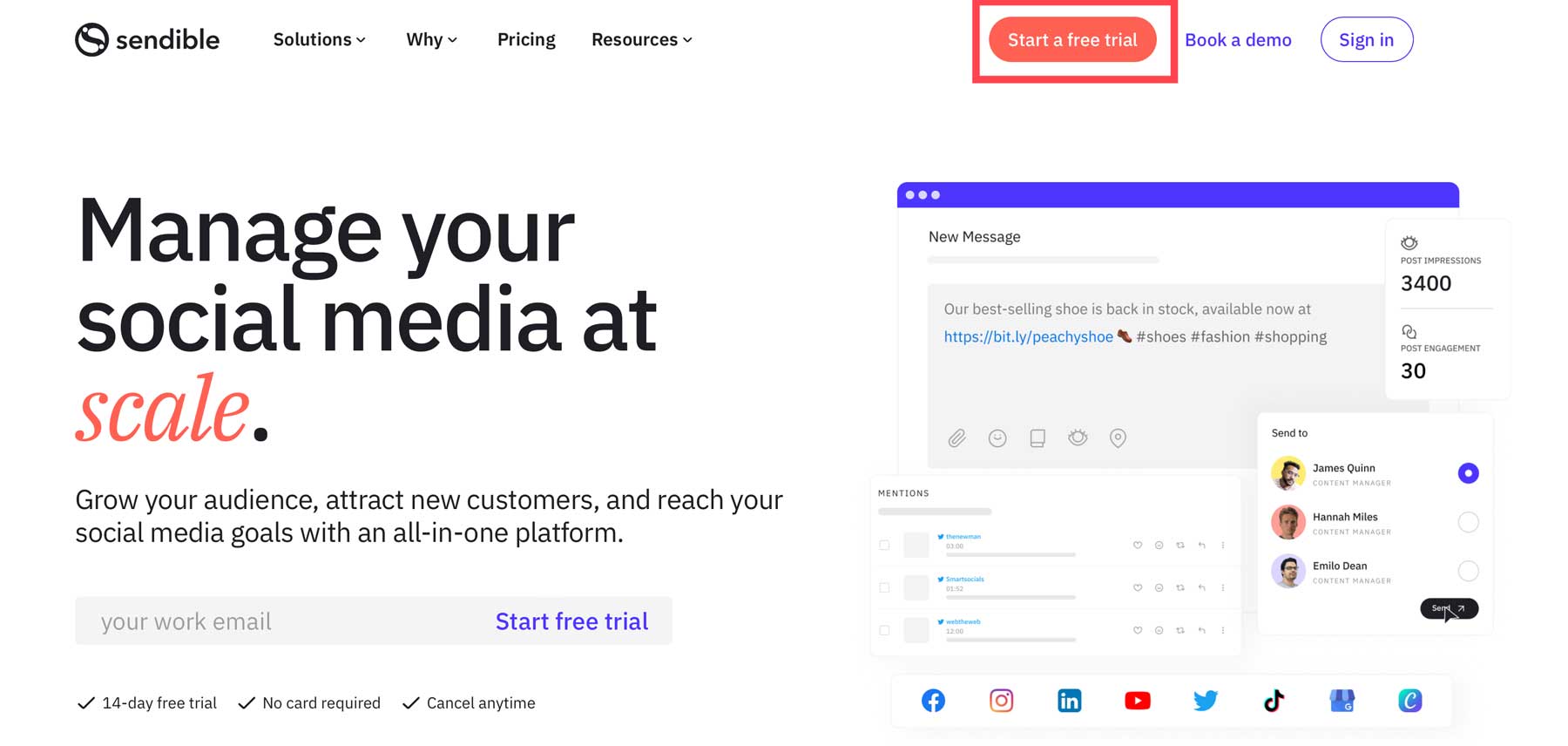
在下一个屏幕上,您将首先填写联系信息 (1)、创建密码 (2) 并创建帐户 (3)。
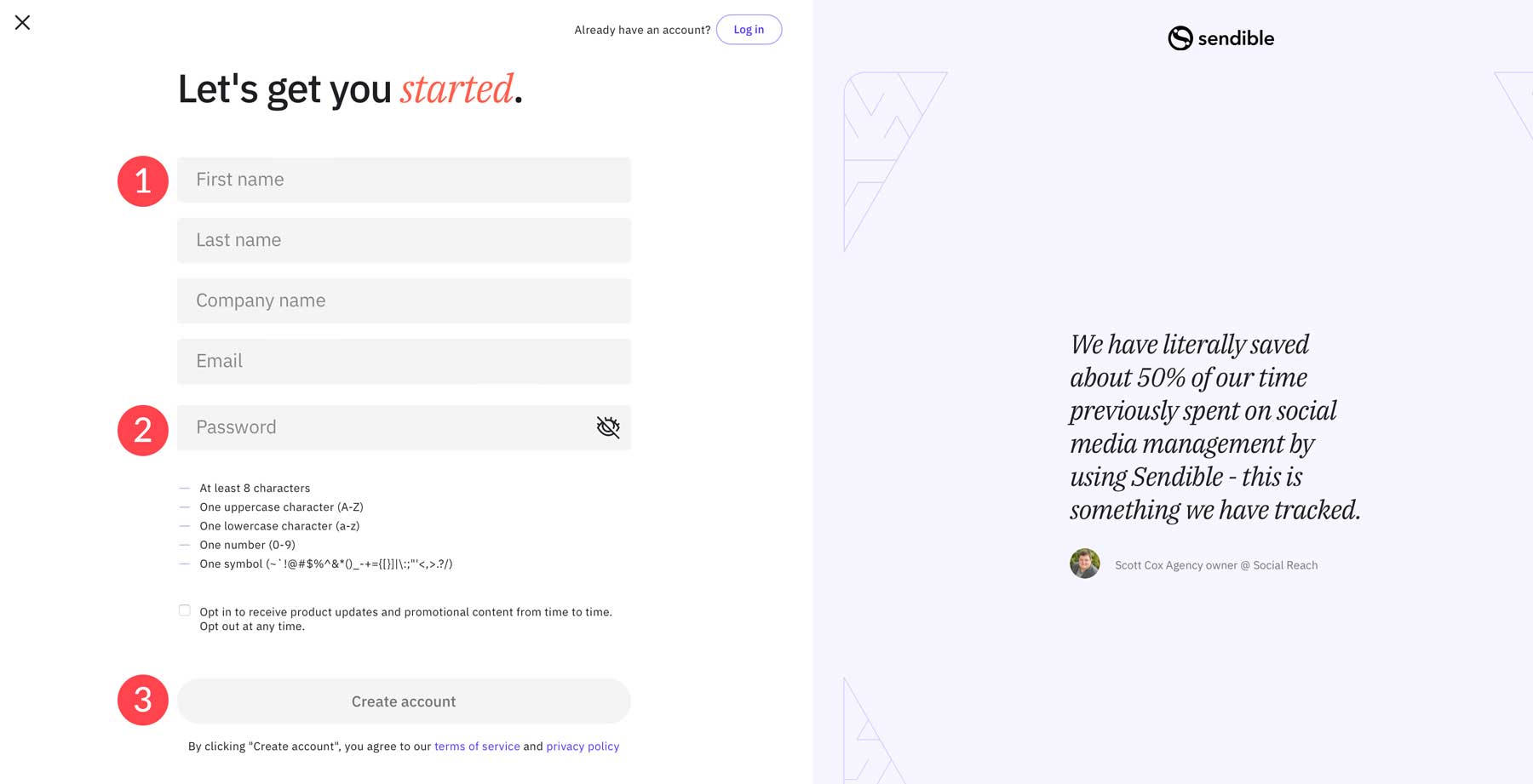
Sendible 会询问您问题来评估您对该软件的需求,并根据您的答案建议三个导游之一。
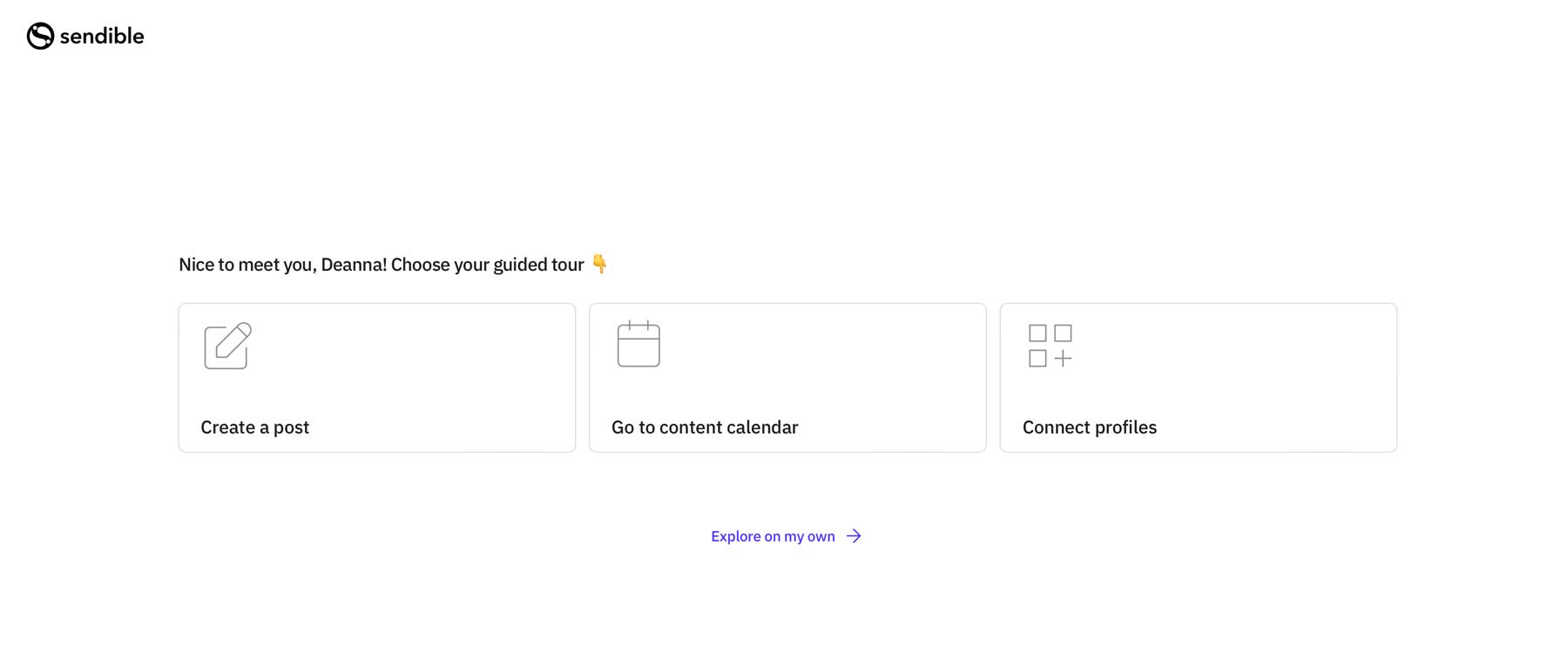
选择一个选项后,您将被转到 Sendible 仪表板,在这里您将首先看到界面。
探索可发送仪表板
登录平台后,您将看到 Sendible 的日历视图。 有多种选项卡和选项可供学习,因此在我们的 Sendible 评论中,我们将为您提供仪表板的概述,并演示在哪里可以找到有效管理所有社交媒体渠道所需的工具。

浏览社交媒体日历
在“发布”选项卡下,您可以浏览计划的帖子、创建队列以及查看已发送的帖子。 通过单击“未发送”菜单链接,您可以确定帖子未发送的原因。 您还可以编辑草稿、查看需要委派的任务或检查其进度 (2)。
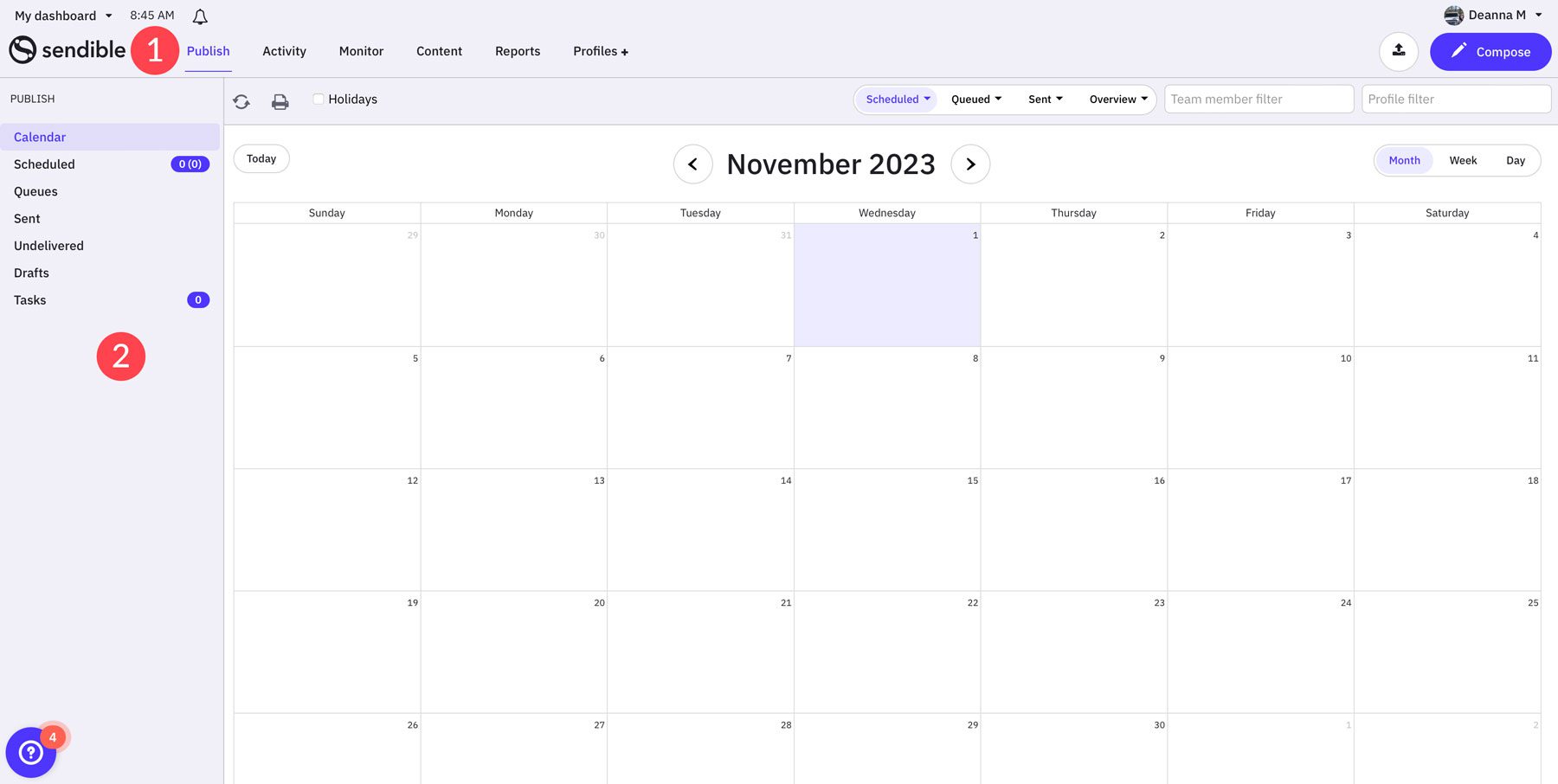
日历顶部是过滤选项,您可以在其中按类型、团队成员和社交媒体资料过滤帖子。
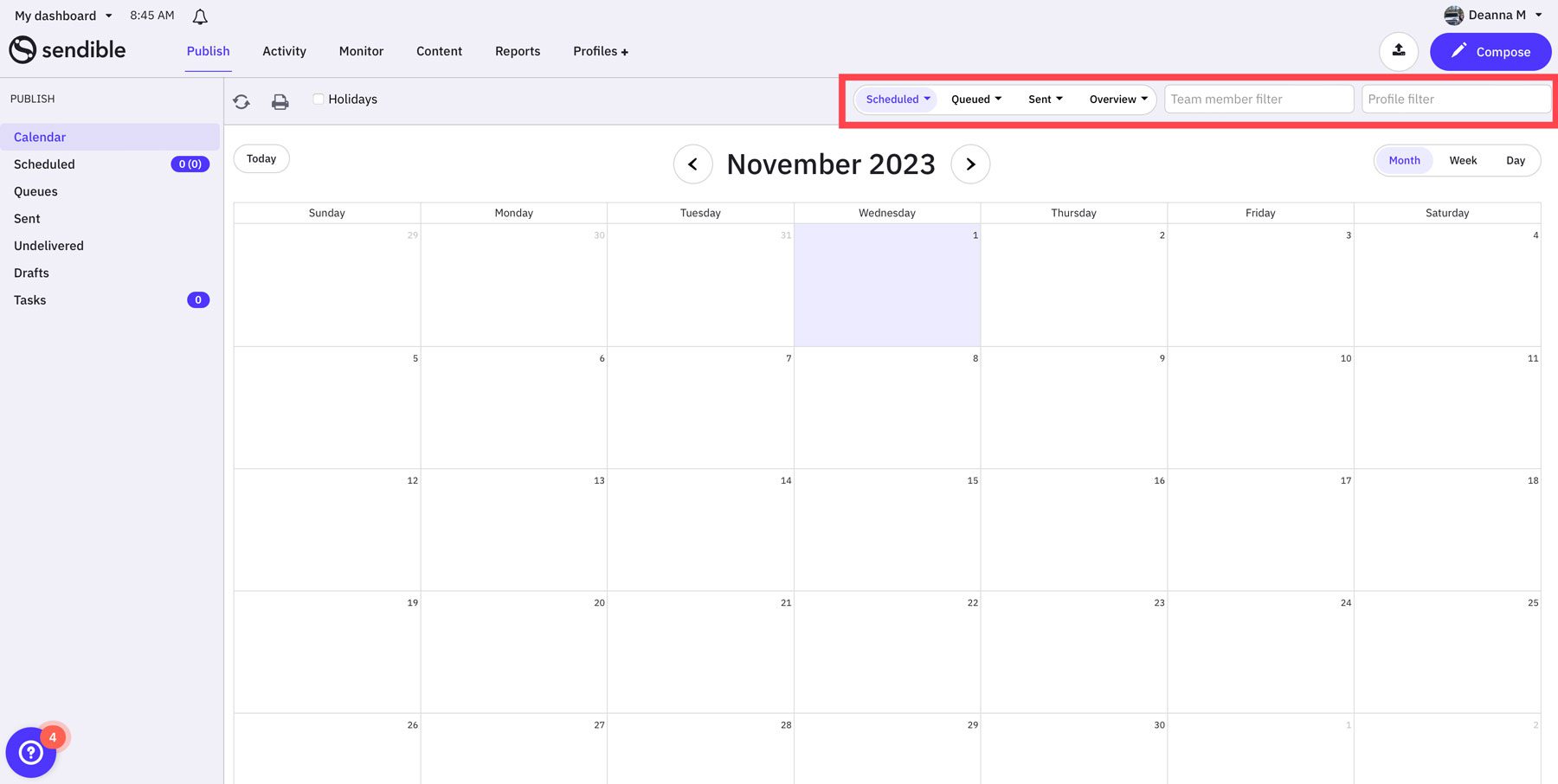
批量上传图标允许您导入包含要安排的帖子的 CSV 文件,从而允许您使用批量上传方法安排任意数量的社交媒体帖子。
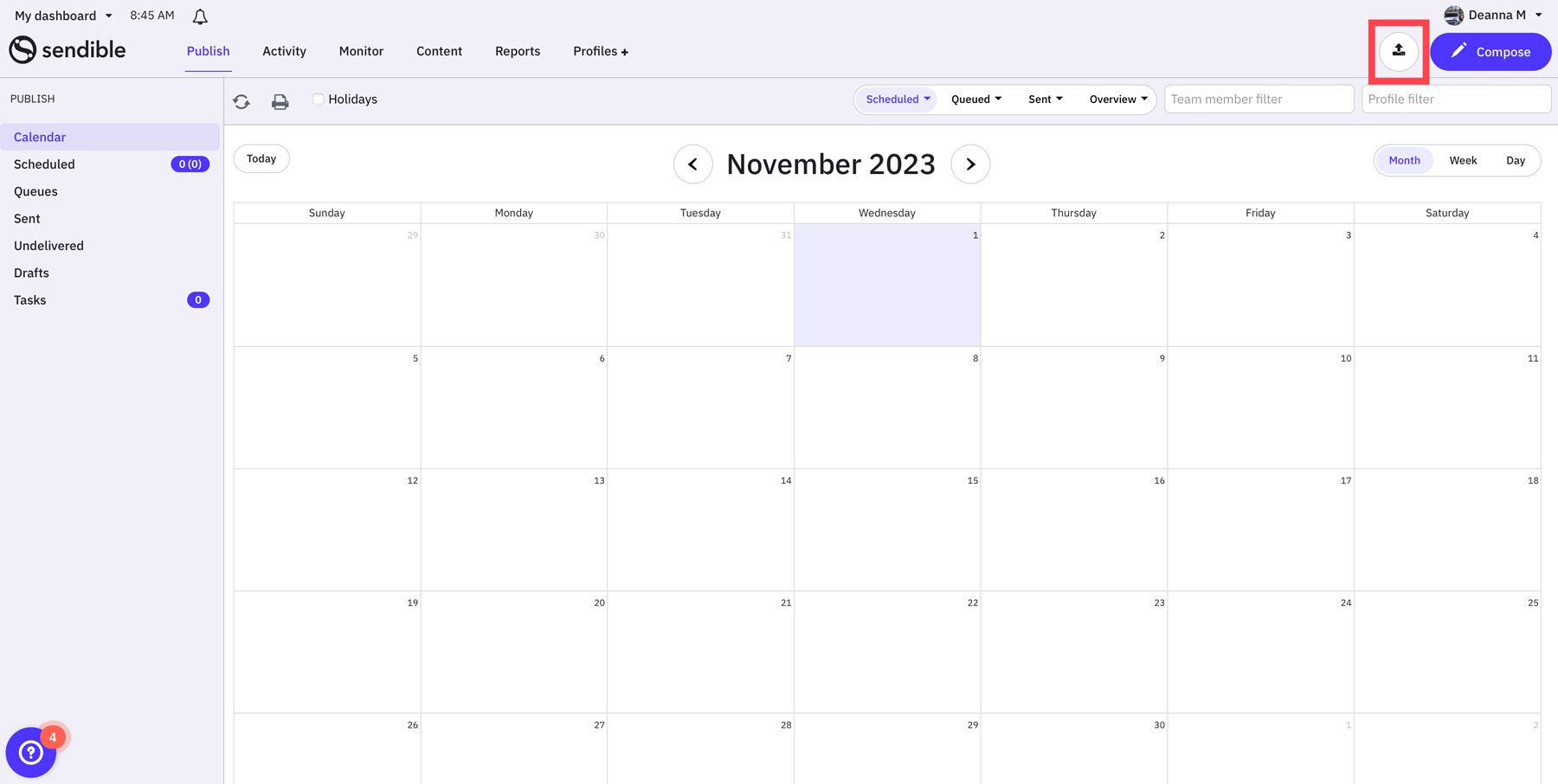
要添加新帖子,请单击日历中的任意一天 (1) 或单击仪表板右上角的撰写按钮(2)。 但是,在发帖之前,您需要设置您的社交媒体资料。
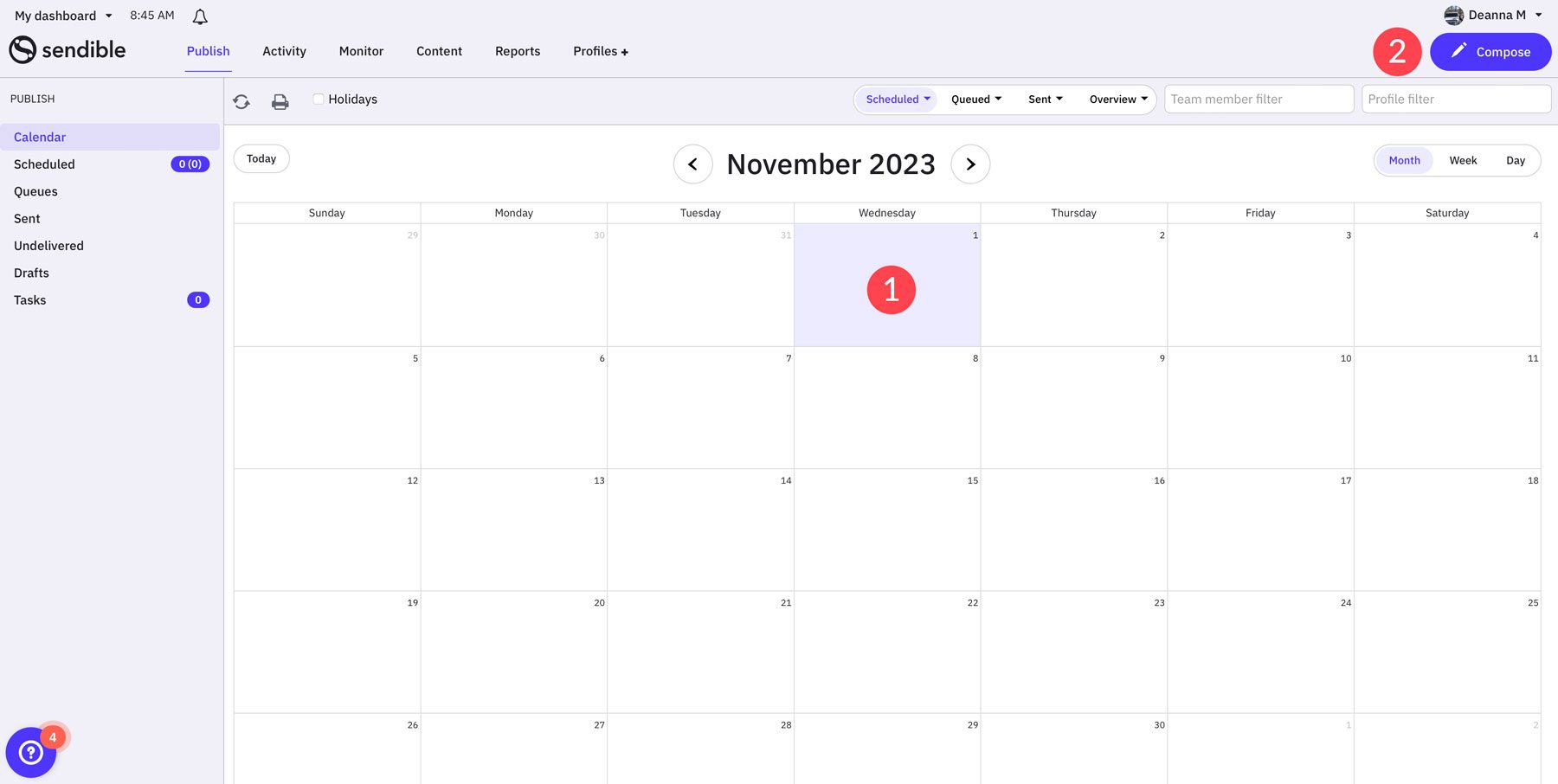
设置社交媒体帐户
Sendible 的最佳功能之一是您可以轻松链接您的社交媒体帐户或 WordPress 网站。 要添加个人资料,请导航至个人资料选项卡 (1),然后单击任意社交媒体图标下方的添加按钮(2)。 要浏览可用集成的列表,请导航至侧面菜单 (3)。
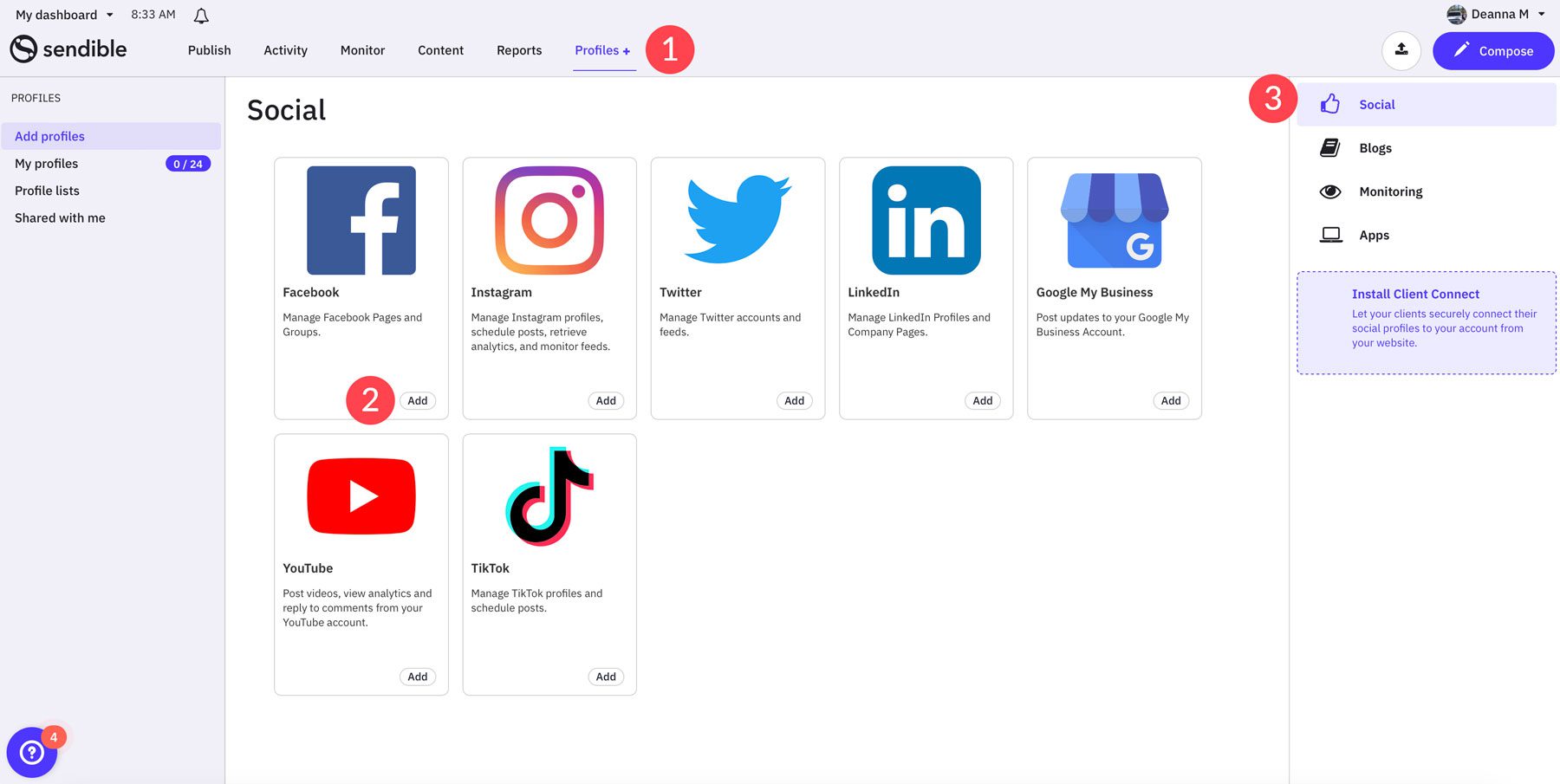
例如,如果添加 Facebook,您首先需要决定是否要连接页面、群组或两者 (1)。 首先,单击“设置”按钮(2)。
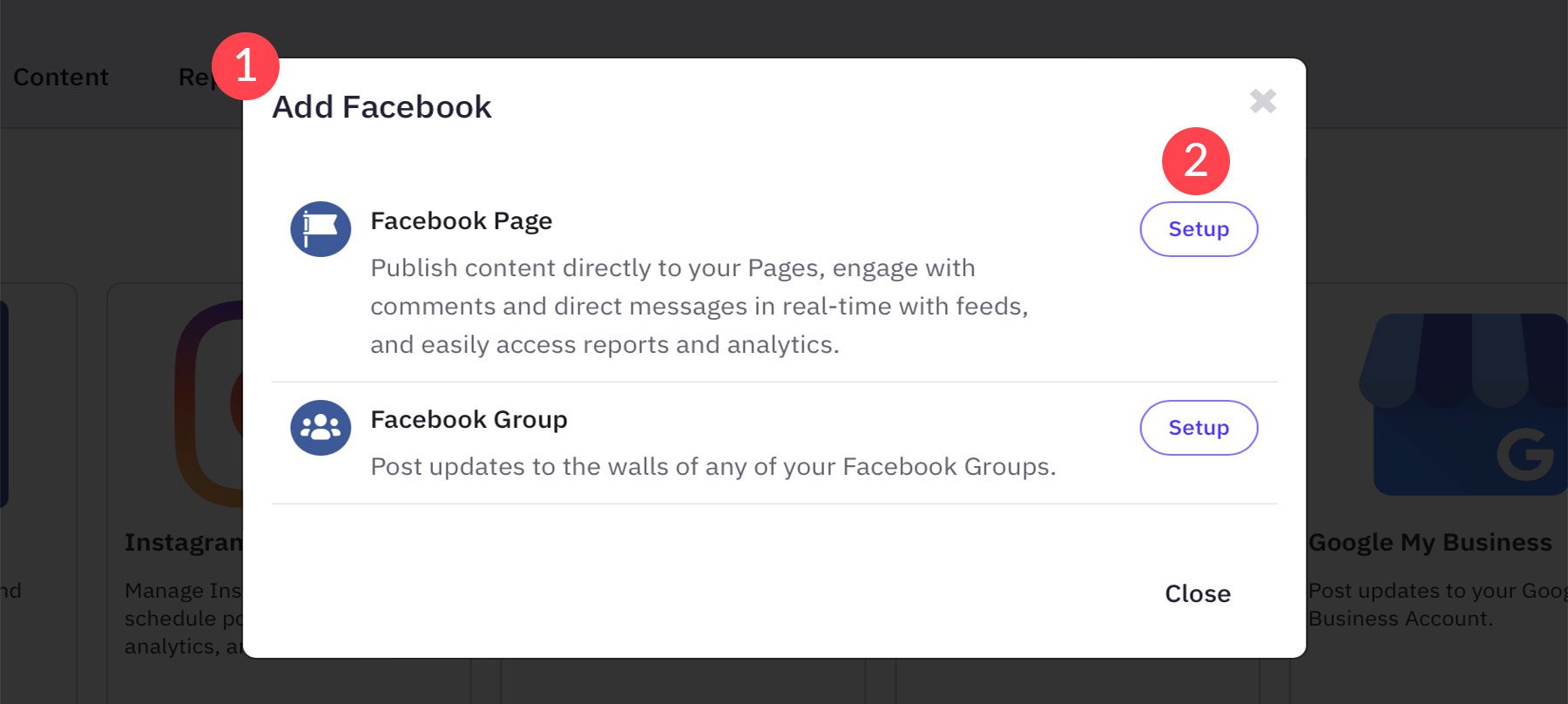
如果您的浏览器已保存密码,请单击“继续为”按钮将 Facebook 连接到 Sendible。
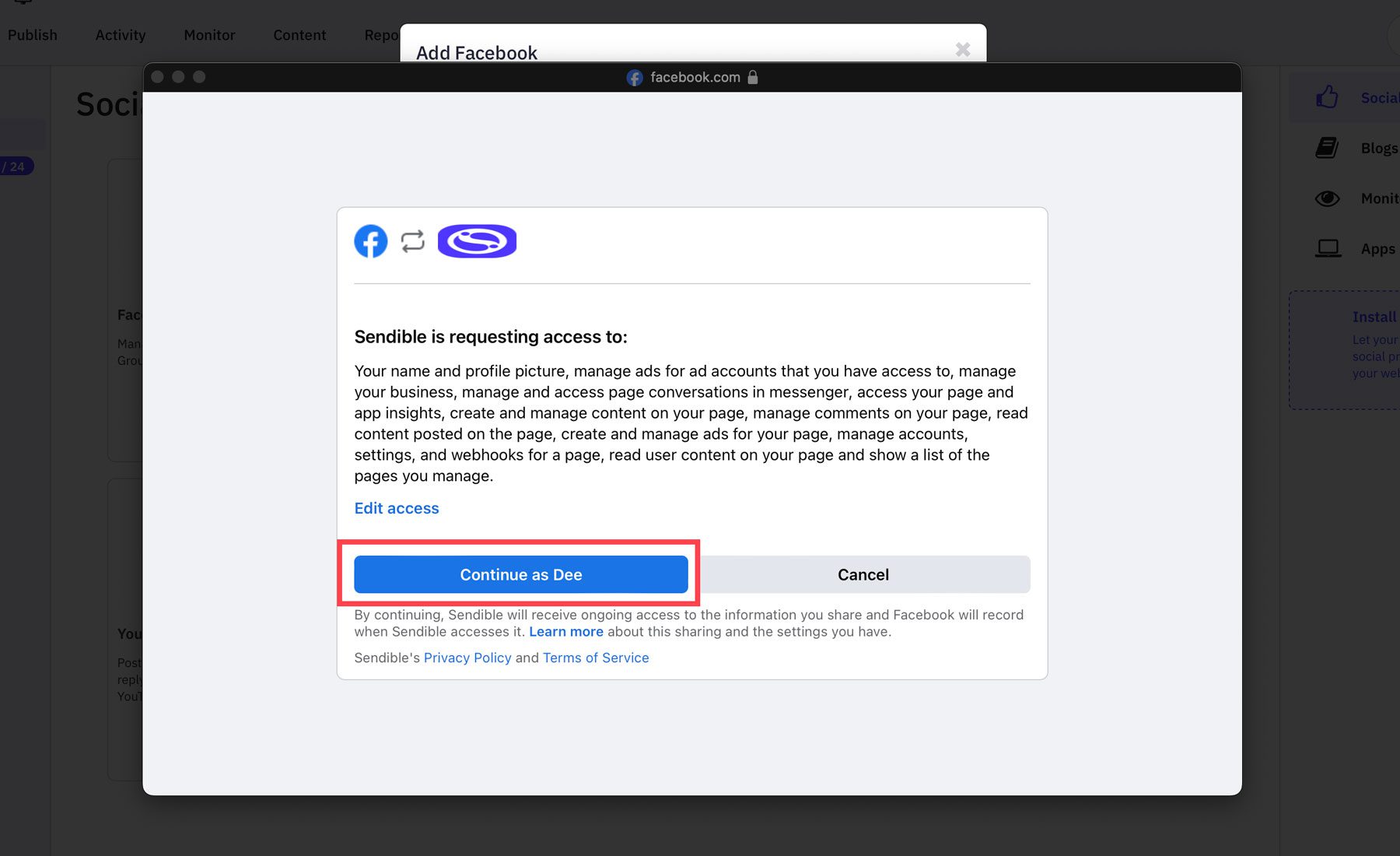
连接您的个人资料后,它们将显示在 Sendible 仪表板的左侧边栏上。
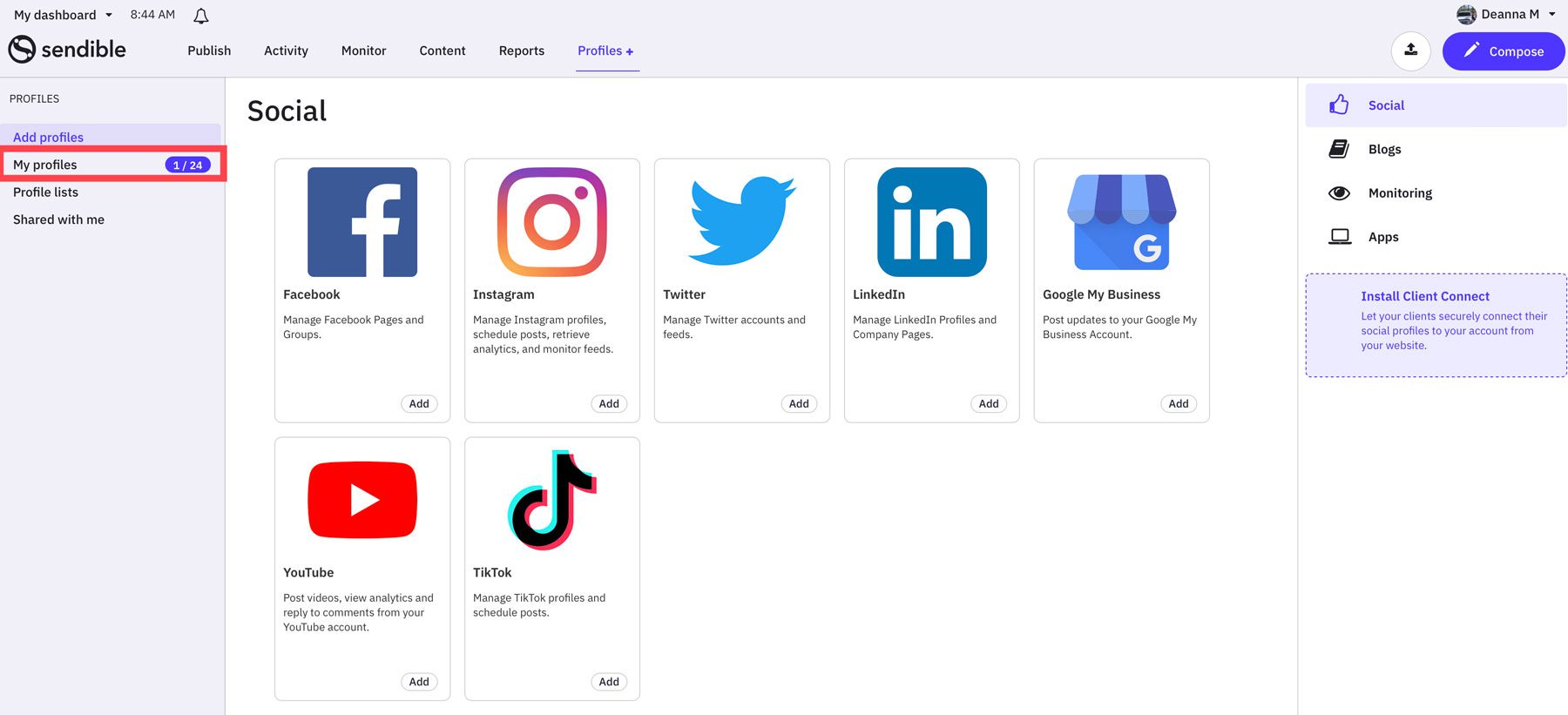
创建帖子
Sendible 可以轻松创建帖子并发布到多个渠道。 此外,通过 Dropbox 和 Google Drive 集成,您只需点击几下即可快速上传内容并安排时间。 如前所述,Sendible 的 Canva 集成允许您直接在平台上为帖子创建图像。 在发布之前,您可以预览帖子,因为它们将显示在您的所有社交媒体帐户上,并根据各个渠道更改消息传递。 Sendible 的另一个有用的功能是能够单击并拖动日历中的任何帖子并将其重新安排到不同的日期。
活动选项卡
活动选项卡提供了社交媒体帖子的评论和参与度的概述。 活动流与您所有连接的社交媒体帐户一起发布。 您可以实时回复评论、转发、转发、点赞以及执行每个连接帐户允许的所有其他交互。
活动选项卡有两个视图:优先收件箱和社交源。 优先收件箱可让您回复评论、转发或查看帖子中的对话。
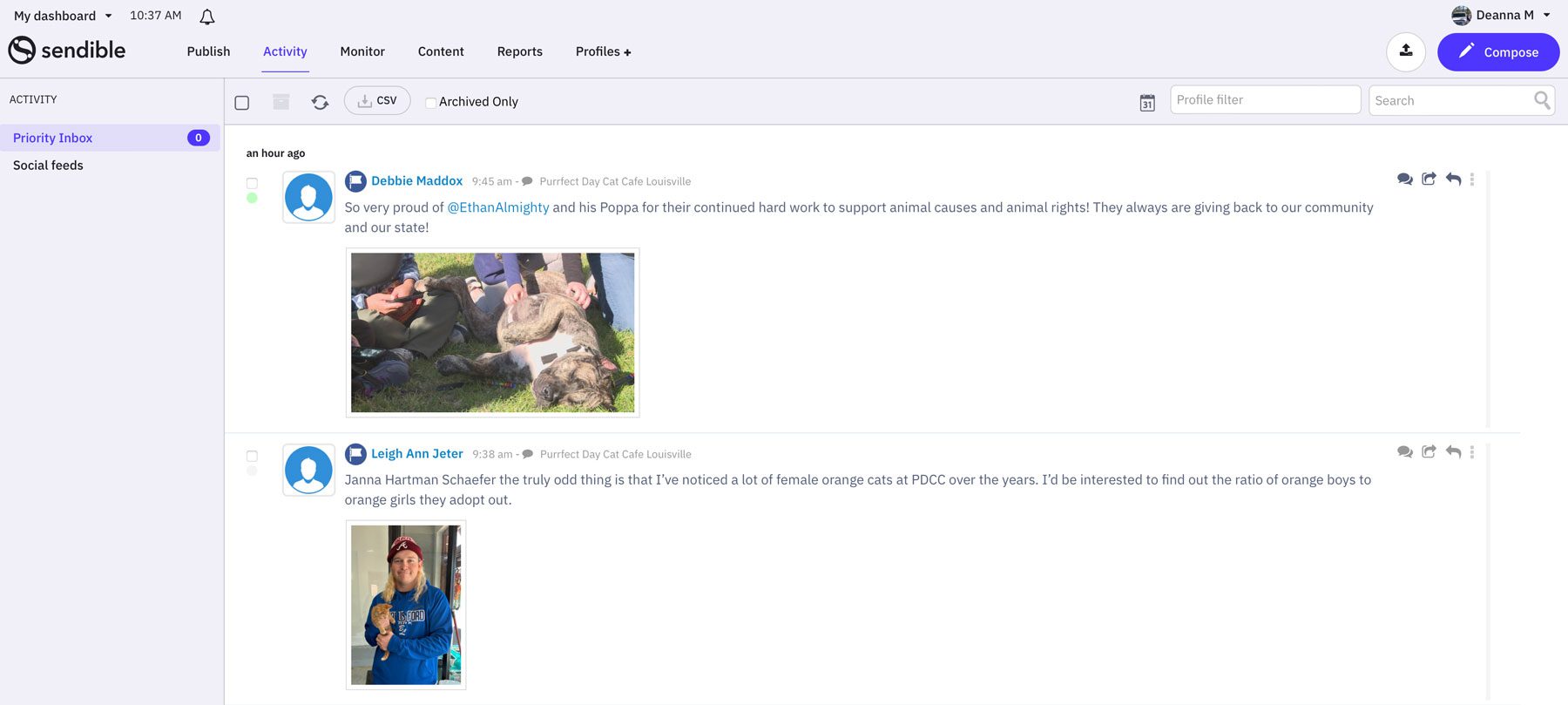
在社交源选项卡下,您可以轻松地在所有社交媒体渠道之间导航。 它可以让您单独跟踪每个频道,保持一切整洁有序。
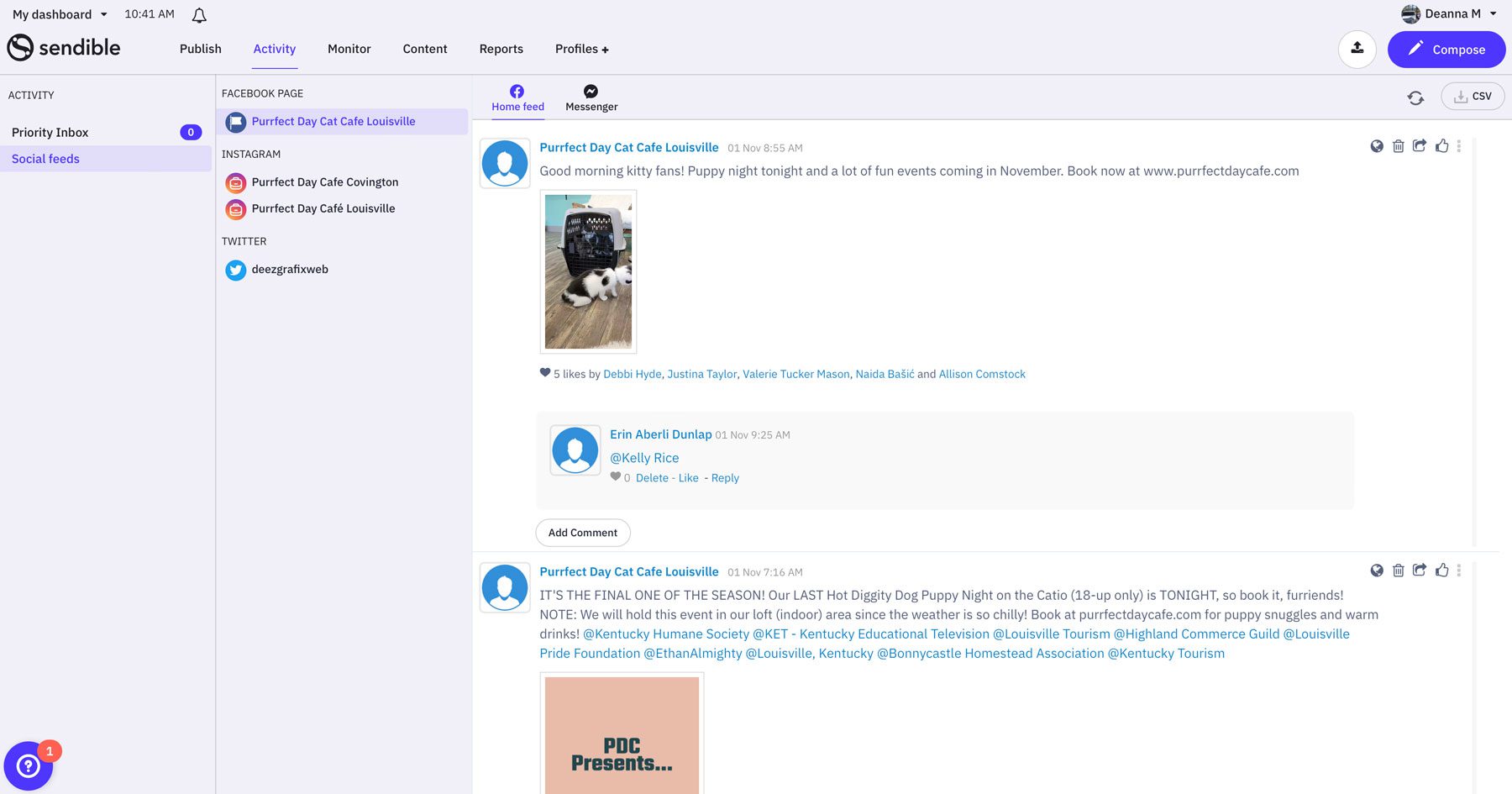
监控
如前所述,Sendible 允许用户设置关键字警报,以跟踪和管理社交媒体渠道中的特定关键字、主题标签和提及。 通过添加关键字提醒,您可以深入了解客户对您品牌的感受。 您还可以跟踪行业中的流行语,让您更好地了解潜在客户正在搜索什么。
要设置新警报,请导航至监视器选项卡并单击“新警报”按钮。
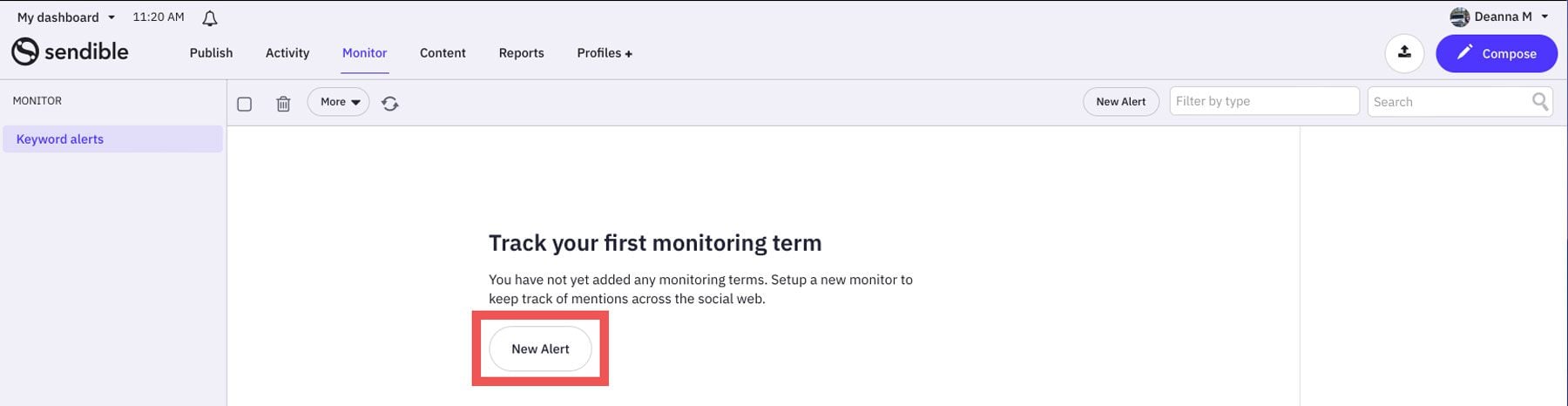
将出现一个对话框,其中包含一些字段选项。 您将添加说明 (1)、指定要跟踪的关键字 (2)、添加要包含的任何其他单词 (3) 或省略它们 (4)、添加 Google 快讯 Feed (5)、指定您是否我想接收电子邮件提醒 (6),然后保存您的设置 (7)。
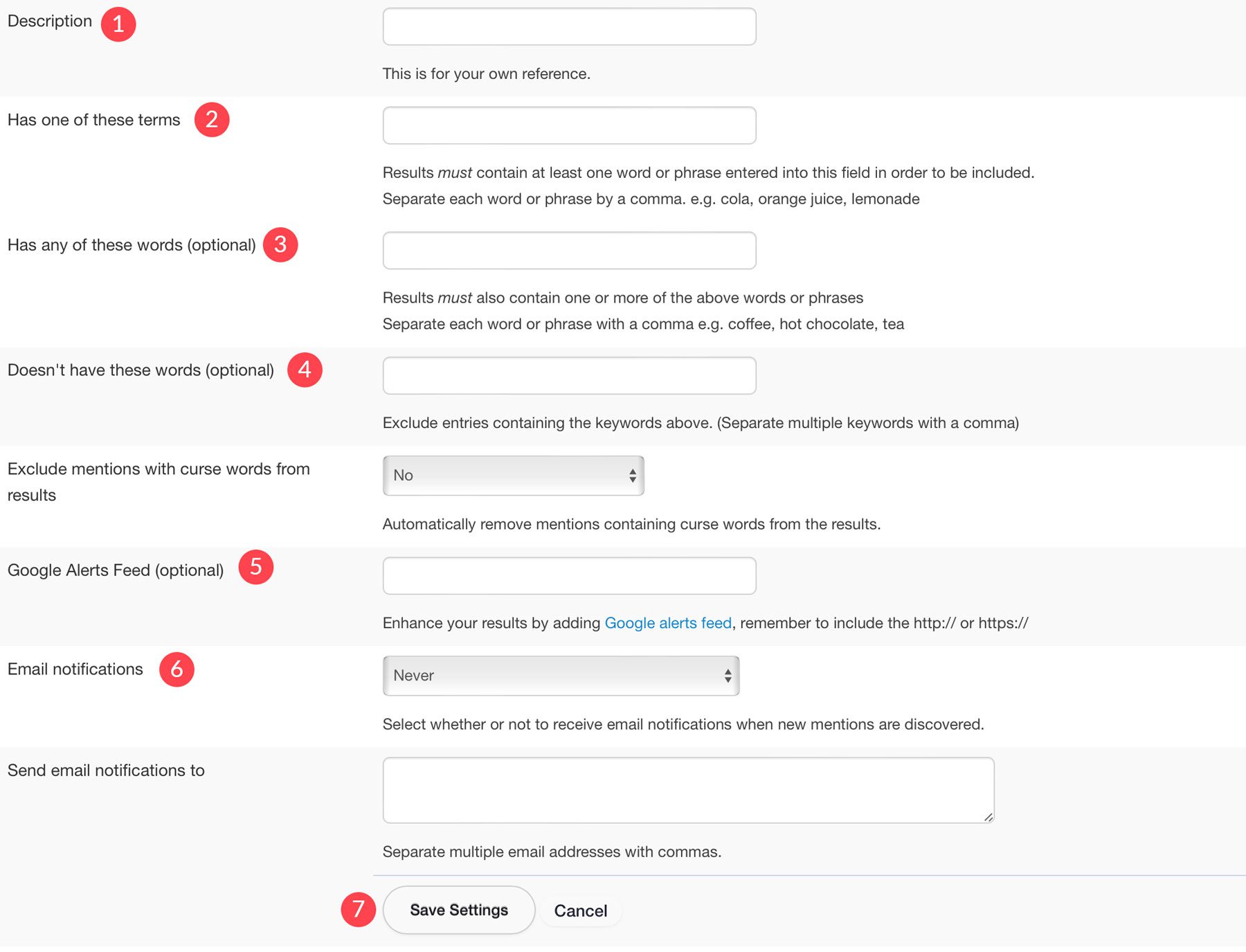
内容
Sendible 中的内容选项卡提供了一种通过查看与您的利基市场相关的最具影响力的频道来为您的品牌策划相关内容的方法。 您可以导入 RSS 源并将文章和帖子存储在您的个人内容库中以供以后使用。 RSS 源是基本计划的标准配置,但要创建与其他人共享的内容库,您需要注册一个价格更高的计划。
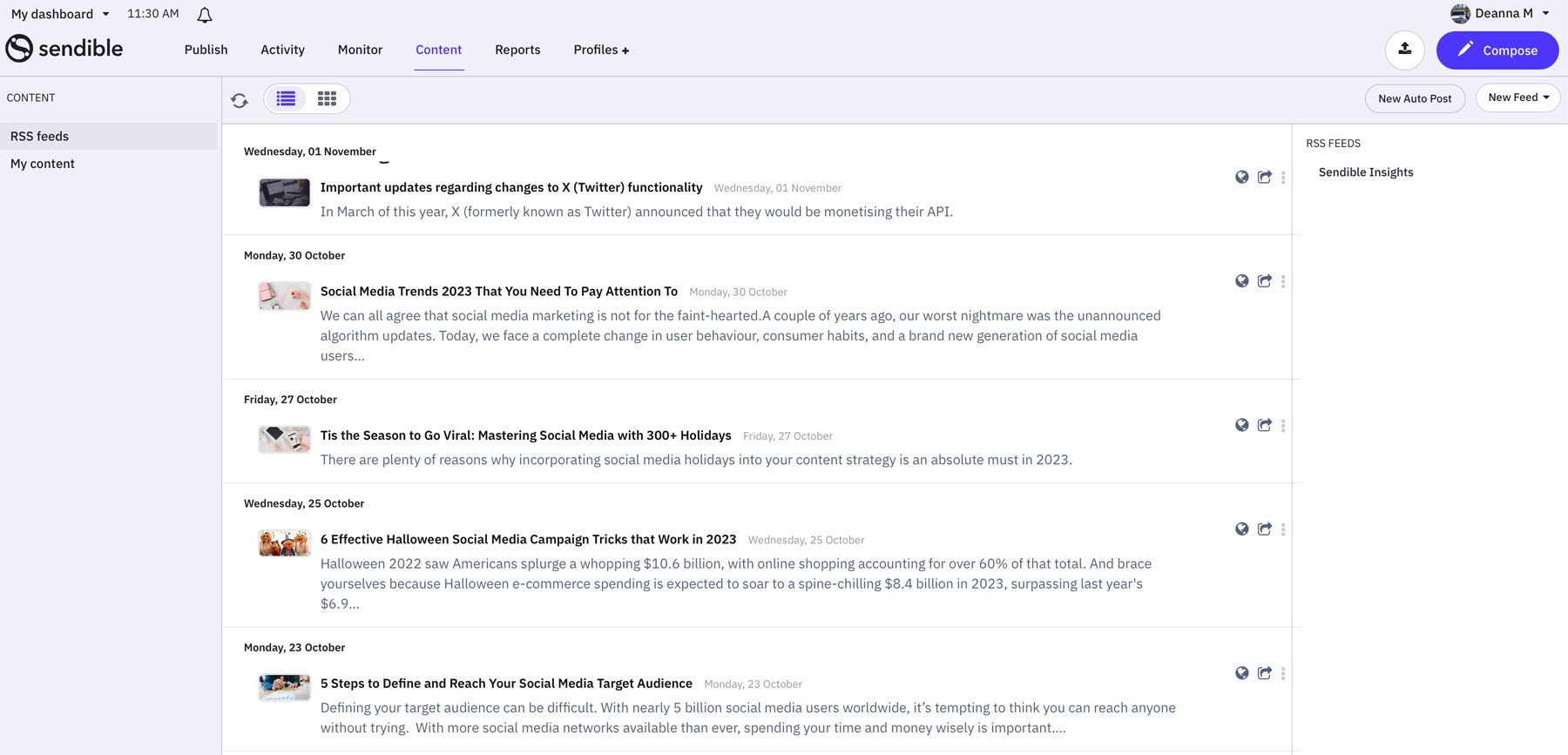
报告
仪表板中的报告选项卡包括报告中心,其中包含您可以生成的报告的集合。 其中一些包括参与度报告,该报告跟踪您所有帐户中帖子的表现。 还有 Facebook 页面报告,可让您更好地了解您的关注者是谁以及他们在与您的页面互动时的行为。
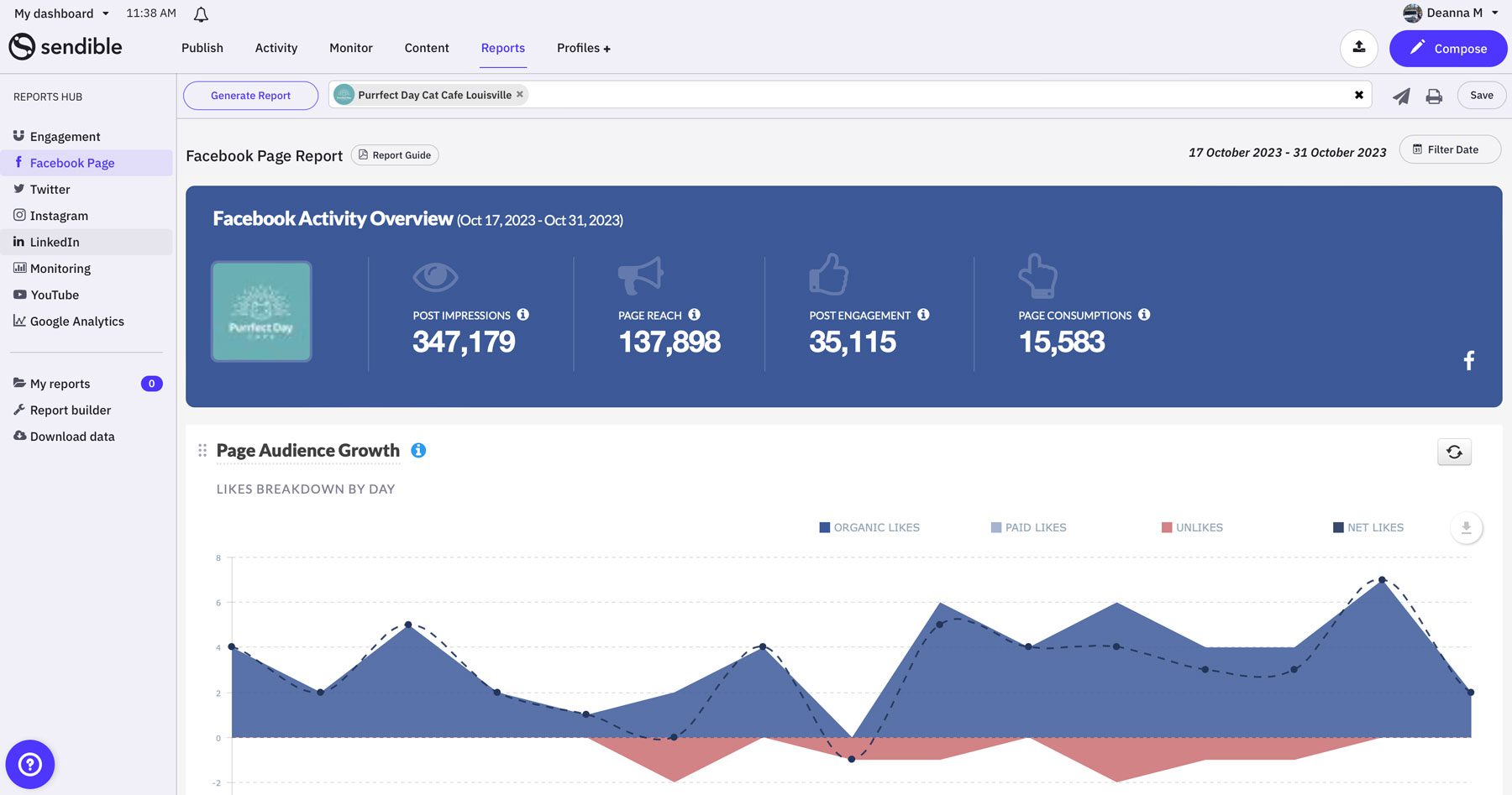
同样,Twitter、Instagram、LinkedIn 和 YouTube 报告将展示用户行为并提供有关如何发展这些渠道的见解。 监控报告包括对所跟踪关键字的反馈,而 Google Analytics 报告则展示社交媒体对网站整体流量的影响。 您可以下载这些报告或与您帐户上的其他团队成员共享这些报告。
可发送定价
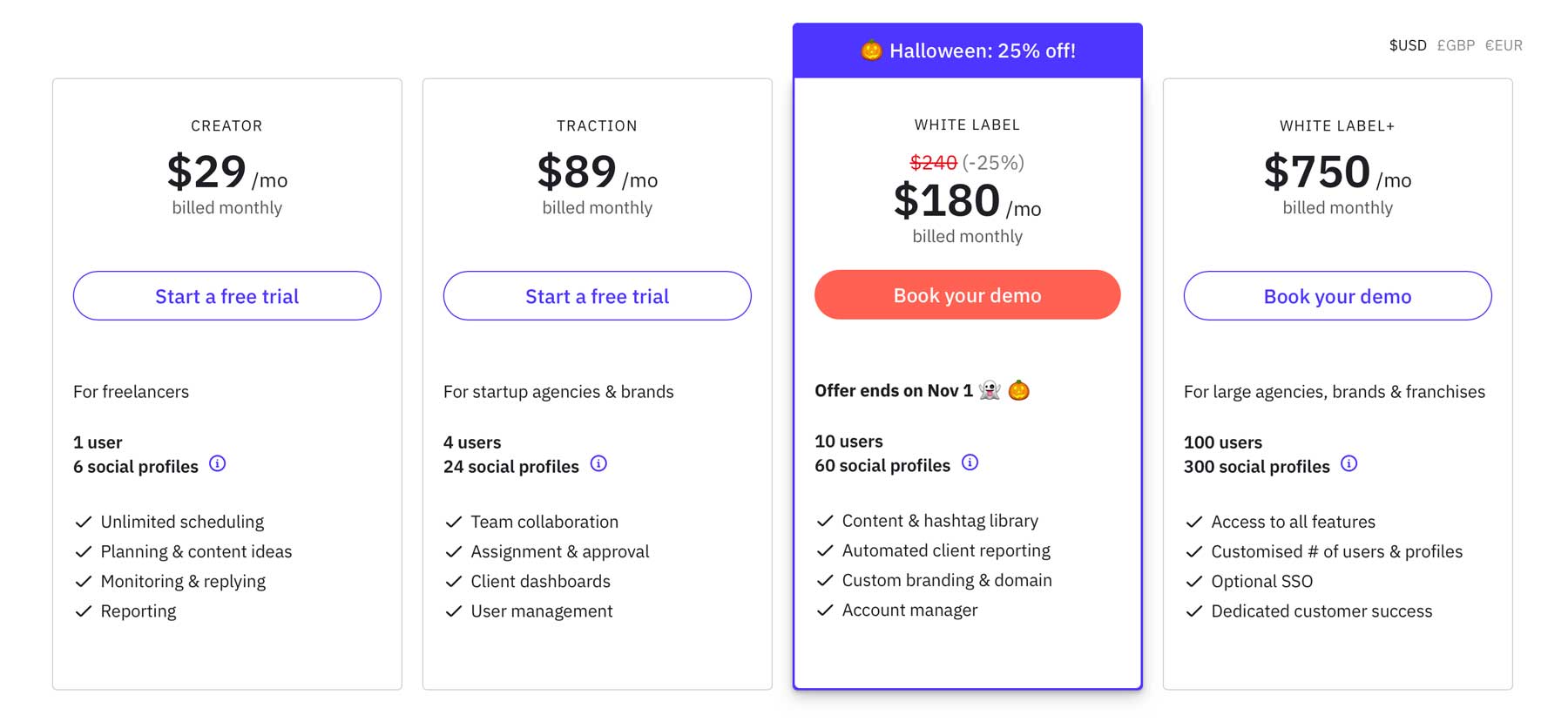
Sendible 提供了四种管理社交媒体内容的计划,以及白标签和创建自定义报告等功能的附加组件。 为了帮助您了解每个计划之间的差异,我们创建了一个方便的比较表供您参考:
| 创造者 | 牵引力 | 白色标签 | 白标+ | |
|---|---|---|---|---|
| 价格 | $29/月 | $89/月 | $180/月 | $750/月 |
| 用户 | 1 | 4 | 10 | 100 |
| 社交档案 | 6 | 24 | 60 | 300 |
| 每日发帖限制(每个用户) | 100 | 200 | 500 | 500 |
| 智能队列 | 10 | 30 | 100 | 无限 |
| 无限调度 | ️ | ️ | ️ | ️ |
| 谷歌云端硬盘和 Dropbox | ️ | ️ | ||
| 客户仪表板 | ️ | ️ | ️ | |
| 报告生成器 | ️ | ️ | ||
| UTM参数 | ️ | ️ | ||
| 白标 | ️ | ️ |
Sendible 的优点和缺点
如果我们没有在 Sendible 评论中列出优点和缺点,那就是我们的失职。 虽然选择 Sendible 有很多优点,但您应该注意一些缺点。
优点
- 用户友好的界面和简单的设置
- 批量调度
- 与流行的社交媒体平台集成
- 高级报告和分析
- 在一处回复跨社交媒体平台的评论
缺点
- 缺乏对 Instagram 轮播和故事的支持
- 一些用户报告了安排视频的问题
- 它有一个负担得起的基本计划,但访问所有功能的费用很高
关于 Sendible 的最终想法
执行良好的社交媒体策略对于在线成功至关重要。 对于拥有多个渠道的用户来说,这可能是一项艰巨的任务。 值得庆幸的是,Sendible 提供了一个很好的简化流程的解决方案。 凭借用户友好的仪表板和跨多个平台发布帖子的功能等功能,Sendible 使用户能够有效管理其在线状态。 试用期为 14 天,计划起价为每月 29 美元,值得一看。 然而,要获得 Sendible 提供的所有服务,您需要有足够的财力才能支付每月 180 美元的费用。
您是否正在寻找更多方法来加强您的营销工作? 查看我们为商业专业人士提供的所有帖子。
精选图片来自 Net Vector / Shutterstock.com
